PS教程濾鏡制作紫色魔幻水晶球
2022-12-25 10:16:01
來源/作者: /
己有:22人學習過
最終效果圖

1、學這個教材之前,先把KPT濾鏡裝了,然后重啟PS,打開濾鏡,如下圖,選擇倒數第三個,KPT LIghtning。
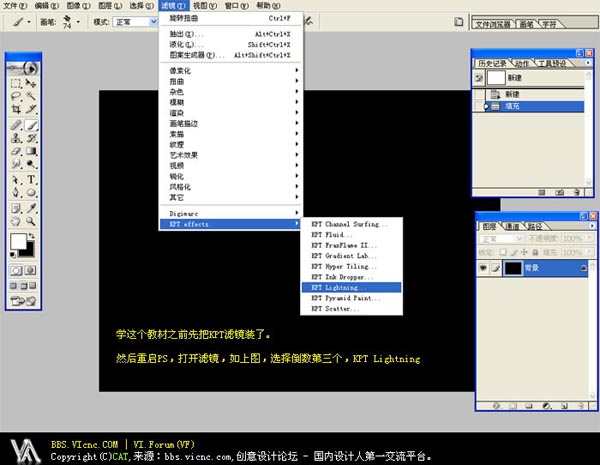
2、調整后得到圖片所示的閃電效果。

3、Ctrl+J多復制兩個閃電的圖層,也就是總共有三個閃電圖層,把它們的圖層混合模式全改成“濾色”,把多余的地方擦了,得到下圖效果。
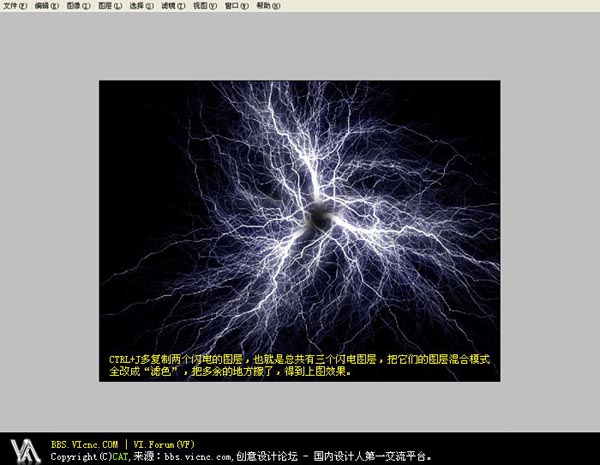
4、再新建一層,用圓形選區,羽化以后填充白色,然后選擇混合選項外發光。

5、把剛剛的圓形發光圖層和那幾個閃電圖層全合并了,然后還是改成“濾色”模式,用圓形選區,反選,把多余的地方刪了。

6、畫兩個大小一模一樣的圓,一個用內陰影,一個內發光,效果如下圖。

7、把兩個圓疊在一起,把它們的填充全部調成0%。

8、把剛剛閃電的圖層顯示出來,是不是有點水晶球的感覺了。





























